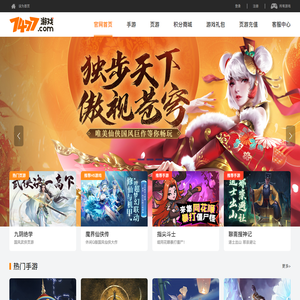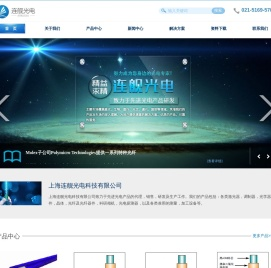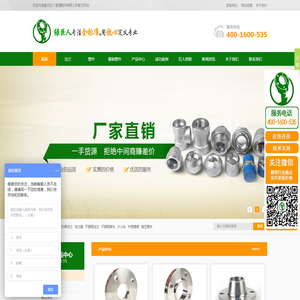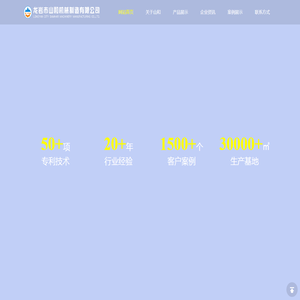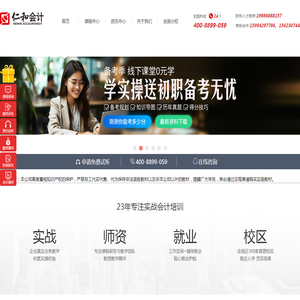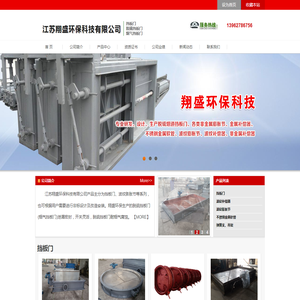联想笔记本如何直接通过U盘启动?详细操作步骤来了 (联想笔记本如何进入bios)
在日常使用中,很多人会遇到需要通过u盘启动电脑的情况,比如重装系统、修复系统或运行特定的工具。对于联想笔记本用户来说,如何通过U盘启动是一个常见但可能让人困惑的问题。本文将从操作步骤和BIOS设置的角度,详细说明联想笔记本如何直接通过U盘启动。

我们需要了解什么是BIOS。BIOS(Basic Input/Output System)是计算机启动时运行的第一个程序,它负责初始化硬件并加载操作系统。在联想笔记本上,进入BIOS的方式通常是通过按下特定的快捷键,如F2、F12、Del或Esc等。不同型号的联想笔记本可能会有不同的按键组合,因此建议在开机时留意屏幕上的提示信息。
接下来,我们来看看如何通过U盘启动。确保你的U盘已经制作成可启动的USB驱动器。这通常需要使用一些工具,如Rufus、Ventoy或Windows USB/DVD Download Tool等。在制作过程中,选择正确的操作系统镜像文件,并确保U盘格式正确,以避免启动失败。
一旦U盘准备就绪,就可以开始启动过程了。在联想笔记本开机时,立即按下BIOS进入键(通常是F2或F12)。进入BIOS后,找到“Boot”选项卡,这里会显示当前的启动顺序。你需要将U盘设置为第一启动设备。这通常可以通过使用键盘的方向键选择U盘,然后按F5或F6来调整启动顺序。
设置完成后,保存更改并退出BIOS。此时,电脑将重新启动,并尝试从U盘启动。如果一切顺利,你应该能看到操作系统的安装界面或工具界面。如果出现错误,可能需要检查U盘是否正确插入,或者重新制作可启动的U盘。
需要注意的是,有些联想笔记本可能支持UEFI模式,而有些则使用传统的BIOS模式。在进入BIOS时,可能会看到“Secure Boot”选项,这个功能可以防止未经授权的操作系统启动。如果你的U盘启动盘不支持安全启动,可能需要在BIOS中禁用此功能。
联想笔记本的BIOS设置可能会因型号不同而有所差异。例如,某些较新的机型可能提供更直观的图形界面,而旧型号则可能需要通过命令行进行设置。因此,在操作前最好查阅相关型号的用户手册或在线资源,以获取准确的信息。
在实际操作中,还可能遇到其他问题。例如,如果U盘无法被识别,可能是由于U盘本身的问题,或者是BIOS设置不当。这时,可以尝试更换U盘或重新制作启动盘。确保U盘的文件系统是FAT32或NTFS,这有助于提高兼容性。
提醒大家在进行任何系统更改之前,务必备份重要数据。虽然通过U盘启动通常不会影响现有数据,但为了安全起见,还是建议提前做好备份工作。
通过U盘启动联想笔记本并不复杂,只要按照正确的步骤进行操作,就能顺利完成。希望本文的详细分析能够帮助到那些需要通过U盘启动的用户,让他们的使用体验更加顺畅和高效。
本文地址: http://hl.dajidhw.com/dnwz/fd21750a6a22ef9d702f.html